reklama
Pokud si přejete naplánovat e-mail v počítači Mac, máte několik možných způsobů. Bohužel však tato funkce není nativní součástí aplikace Apple Mail. To znamená, že se musíte podívat na alternativní řešení.
Můžete použít zcela samostatnou e-mailovou aplikaci, plugin Apple Mail nebo často automatizovaný Mac aplikace Automator. Ukážeme vám, jak pomocí těchto metod naplánovat e-mail v systému MacOS.
Jak naplánovat e-mail pomocí automatu
Automator je aplikace Apple, která je předinstalovaná na všech počítačích Mac. Umožňuje automatizovat širokou škálu úkolů a akcí vytvořením pracovních postupů a skriptů.
Pokud chcete prozkoumat některé skvělé způsoby, jak můžete použít automat, podívejte se na náš seznam časově úsporné pracovní postupy Automatoru 8 Pracovní postupy automatů šetřící čas pro váš počítač MacAplikace Automator v počítači Mac usnadňuje automatizaci únavných úkolů. Zde jsou úžasné časově úsporné pracovní postupy, které byste měli nastavit. Přečtěte si více . Dnes se však zajímáme pouze o to, jak naplánovat e-mail v Apple Mail pomocí aplikace.
1. Vytvořte pracovní postup e-mailu
Nejprve otevřete aplikaci Automator. Najdete ji v Utility složku, nebo ji můžete snadno vyvolat hledáním v Spotlight with Cmd + Space.
Aplikace vás vyzve k výběru typu souboru pro svůj dokument. Vybrat aplikace ze seznamu možností a poté stiskněte Vybrat.
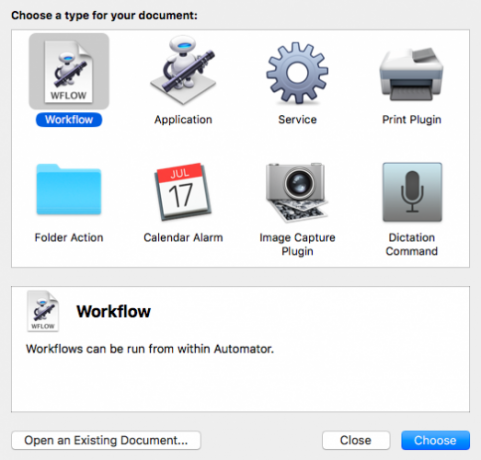
Dále rozbalte seznam možností pod Knihovna v nabídce vlevo a klikněte na Pošta. Na sousedním panelu se zobrazí výběr možností založených na e-mailu. Vyhledejte Nová poštovní zpráva v seznamu a přetáhněte ji do hlavního okna.

2. Napište svou e-mailovou zprávu
Použijte Nová poštovní zpráva panel k vytvoření e-mailu, který chcete automatizovat. Stejně jako u běžného e-mailu můžete přidat více příjemců, jakož i příjemců CC a BCC. Pokud máte k e-mailové aplikaci přidruženo více e-mailových účtů, můžete také vybrat, ze kterého účtu chcete zprávu odeslat.
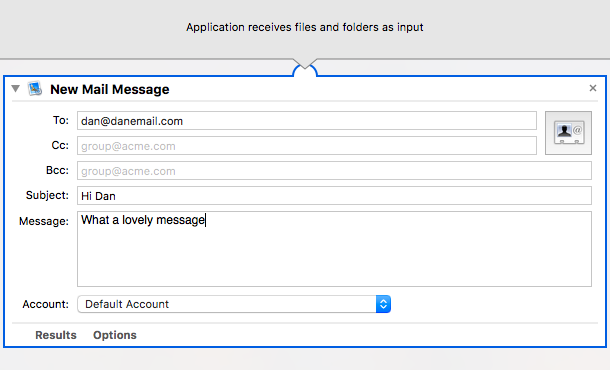
3. Vytvořte e-mailovou automatizaci
Až budete se svou zprávou spokojeni, je čas nastavit automatu, aby odeslal e-mail v určitém čase.
Chcete-li tak učinit, vraťte se na seznam e-mailových akcí na prostředním panelu a najděte možnost s názvem Odeslat odchozí zprávy. Znovu ji musíte přetáhnout do hlavního okna. Ujistěte se, že spadnete pod Nová poštovní zpráva akce, kterou jste právě nastavili.
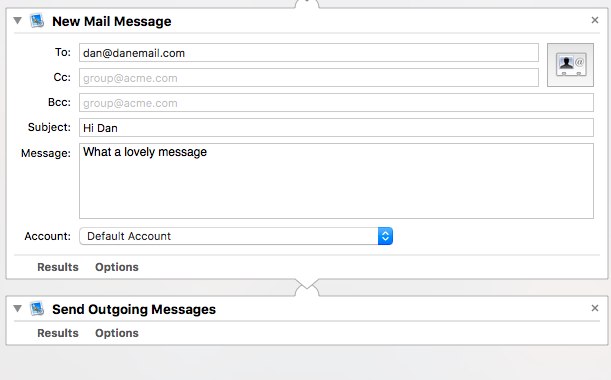
Až budete připraveni, jděte na Soubor> Uložit. Ujistěte se, že si vyberete aplikace z Formát souboru rozbalovací nabídka, než narazíte na Uložit knoflík.
4. Pomocí kalendáře nastavte čas a datum pro odeslání e-mailu
Chcete-li naplánovat e-mail, musíte jít na Kalendář aplikace; nyní můžete zavřít Automator.
Pomocí Kalendáře přejděte na datum, kdy chcete e-mail odeslat, a vytvořte novou událost. V Nová událost klikněte na Upozornění rozbalte rozbalovací nabídku. Vybrat Zvyk ze seznamu možností.
Otevře se nové mini okno. Klikněte na Zpráva rozbalte rozbalovací nabídku a poté zvolte Otevřít soubor ze seznamu. Ve druhé rozbalovací nabídce (kde je uvedeno) Kalendář), klikněte na jiný. Otevře se okno Finder. Slouží k navigaci a výběru pracovního postupu, který jste právě vytvořili v automatu.

Pro dokončení procesu klikněte na OK.
5. Nechte Mac zapnutý
Nemusíte dělat nic jiného. Pokud správně nastavíte položku kalendáře, můžete si odpočinout.
Existuje však jedna podmínka. Aby naplánovaný e-mail fungoval podle očekávání, musíte se ujistit, že váš Mac je zapnutý a vzhůru v určený čas. Pokud tomu tak není, váš naplánovaný e-mail se neodešle.
Další způsoby, jak naplánovat e-mail v systému Mac
Odeslání naplánovaného e-mailu pomocí automatu je u jednorázových zpráv v pořádku. Pokud však často potřebujete posílat automatické e-maily, je tento proces trochu těžkopádný a dlouhotrvající. Měli byste být lépe obsluhováni pomocí jiného přístupu.
Zde jsou některé z nejlepších nástrojů třetích stran k odeslání e-mailu v konkrétní době na vašem počítači Mac.
1. Mailbutler
Mailbutler je jedním z nejlepších souprav produktivity e-mailů na trhu. Kromě Apple Mail funguje také s Gmailem a GSuite.
Tento nástroj nabízí šablony zpráv, funkce odložení e-mailu, připomenutí, správu úkolů, šablony podpisů, sledování e-mailů a mnoho dalšího. Důležité je, že Mailbutler vám také umožňuje používat Apple Mail k plánování e-mailu. Tento nástroj se snadno používá; pouze přidává a Pošlete později na Apple Mail Nová zpráva okno.
Chcete-li odemknout funkci Odeslat později, musíte se zaregistrovat do Pro plánu. Jeho ceny jsou uvedeny v eurech za 6,50 EUR / měsíc, což je v době psaní přibližně 7,20 $.
Stažení:Mailbutler Pro (~ 7,20 $ / měsíc)
2. MailSuite 2019
MailSuite 2019 je plugin pro aplikaci Apple Mail. Skládá se ze čtyř složek:
- MailTags: Chcete-li označit zprávy podle klíčových slov, projektů, důležitosti, barvy a termínu splatnosti.
- Aktivace pošty: Nástroj pro automatizaci e-mailů, který obsahuje funkci plánování e-mailů.
- Perspektivy pošty: Přizpůsobení způsobu procházení e-mailových zpráv.
- SigPro: Nástroj pro vytváření podpisů e-mailem.
Protože se jedná o plugin, pokud používáte MailSuite 2019, můžete naplánovat e-maily přímo z aplikace Apple Mail. Plugin stojí 60 USD za celoživotní licenci.
Stažení:MailSuite ($60)
3. Použijte e-mailového klienta třetí strany

Hodně e-mailové klienty třetích stran pro Mac 6 nejlepších e-mailových aplikací pro MacZde jsou nejlepší e-mailové aplikace pro Mac, které vám pomohou efektivněji pracovat prostřednictvím e-mailové schránky. Přečtěte si více mají vestavěný způsob odesílání e-mailu v určitém čase. Mezi nejvýznamnější patří Spark a Airmail.
Z těchto dvou je Airmail výkonnějším všestranným nástrojem. Má iCloud synchronizaci, podporu pro aliasy, výběr témat a několik dalších rozšíření. Stojí to však 27 $, zatímco Spark je zdarma. Obě aplikace mají verzi pro MacOS a iOS.
Stažení:Jiskra (Volný, uvolnit)
Stažení:Letecká pošta ($26.99)
Nejlepší způsoby, jak naplánovat e-mail v počítači Mac
Jaký je tedy nejlepší způsob, jak naplánovat e-mail v systému MacOS? Hodně záleží na vašem osobním použití.
Jak již bylo zmíněno dříve, lidé, kteří potřebují naplánovat e-maily pouze příležitostně, se s Automatorem mohou obejít. Pokud potřebujete tento proces provádět pravidelně, může být vhodnější nástroj nebo aplikace třetí strany. Musíte se také rozhodnout, zda se chcete držet Apple Mailu, nebo jste rádi, že se přestěhujete do e-mailového klienta třetí strany.
Chcete-li poslat e-mail ještě více, podívejte se na způsoby, jak zvýšit produktivitu Apple Mail pro profesionály 4 tipy pro produktivitu Mac Mail, které musí všichni profesionálové vědětPokud používáte aplikaci Mac Mail v profesionálním prostředí, podívejte se na tyto tipy, abyste každý den pracovali s vyšší produktivitou v programu Mail. Přečtěte si více .
Dan je britský expat žijící v Mexiku. Je vedoucím editorem pro sesterskou stránku MUO Blocks Decoded. V různých dobách působil jako sociální redaktor, kreativní editor a finanční editor pro MUO. Najdete ho, jak každoročně putuje po výstavní ploše na CES v Las Vegas (PR lidé, oslovte!) A dělá spoustu pozadu…

